
Michael Cain
0
579
30
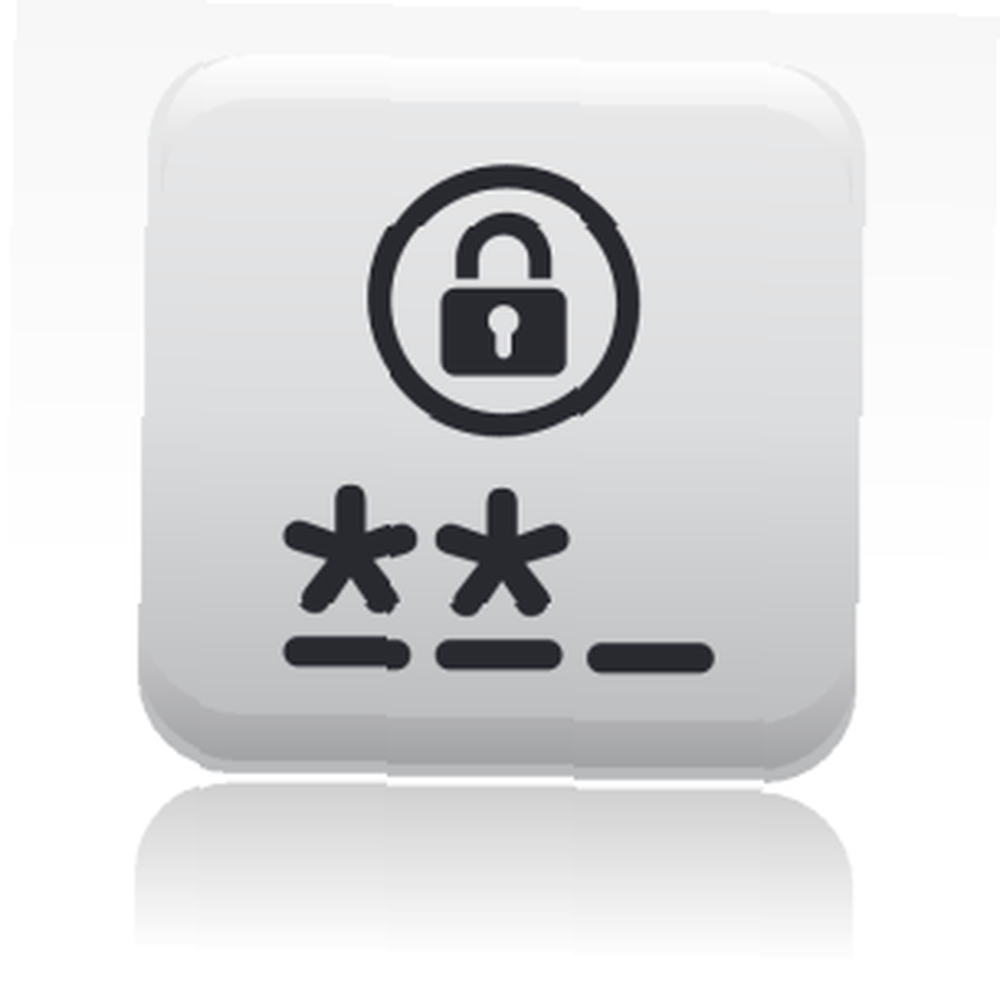 Lozinke su Ahilova peta vaše internetske privatnosti i sigurnosti. Trenutno su lozinke u osnovi jedini način pristupa internetskim računima, a uz raznolikost podataka o prijavi za praćenje, prosječni korisnik mora upravljati arsenalom sigurnih lozinki. No, suočavanje s desetak složenih nizova znakova nije zadatak koji treba raditi ručno. Postoji mnogo alata koji vam mogu pomoći u upravljanju našim lozinkama, a oni najprikladniji su ugrađeni tamo gdje ih trebate: u vašem pregledniku.
Lozinke su Ahilova peta vaše internetske privatnosti i sigurnosti. Trenutno su lozinke u osnovi jedini način pristupa internetskim računima, a uz raznolikost podataka o prijavi za praćenje, prosječni korisnik mora upravljati arsenalom sigurnih lozinki. No, suočavanje s desetak složenih nizova znakova nije zadatak koji treba raditi ručno. Postoji mnogo alata koji vam mogu pomoći u upravljanju našim lozinkama, a oni najprikladniji su ugrađeni tamo gdje ih trebate: u vašem pregledniku.
Nedavno smo objavili članak koji će vas provesti kroz postupak korištenja strategije upravljanja lozinkom za pojednostavljenje vašeg života Strategija upravljanja lozinkom Da biste pojednostavili vaš život gotovo nemoguće slijediti: upotrijebite snažnu lozinku koja sadrži brojeve, slova i posebne znakove; redovito ga mijenjajte; smisliti potpuno jedinstvenu lozinku za svaki račun itd.… U ovom se članku fokusiram na dodatke koji uzimaju predložene alate i dodaju ih izravno u vaš omiljeni preglednik, tj. Firefox.
Poboljšajte zadani upravitelj lozinki sa spremljenim uređivačima lozinki [Više nije dostupno]
Firefox ima interni upravitelj lozinki, što je dobra alternativa ako želite ostati na pustoj strani s dodacima. Možete ga omogućiti pod> Firefox > Opcije > sigurnosti. Postavite ček pored> Sjetite se zaporke za web mjesta. Možete postaviti i glavnu lozinku (visoko preporučljivo) i pregledati spremljene lozinke. Očito su značajke prilično ograničene. Najviše nervira, ne možete ručno dodavati lozinke ili uređivati postojeće unose.
Spremljeni uređivač lozinki dodaje sljedeće funkcije u zadani upravitelj lozinki Firefoxa:
- otvorite dijalog Spremljene lozinke pomoću gumba na alatnoj traci
- ručno dodajte i uredite nove unose
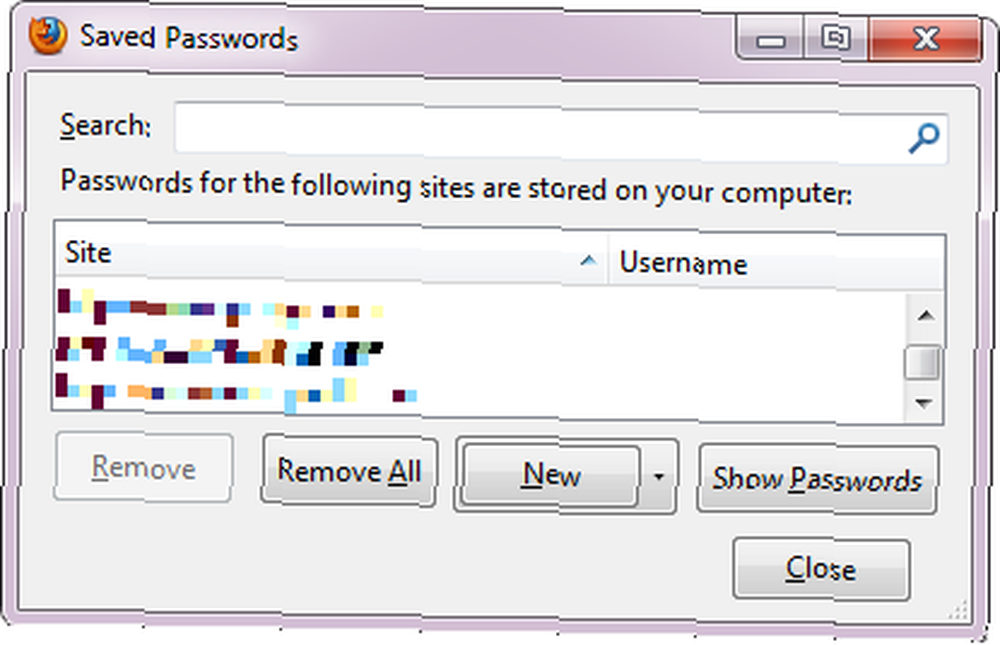
Ako se gumb alatne trake ne doda automatski, desnom tipkom miša kliknite alatnu traku i odaberite> Prilagodba ... Pronađite gumb, povucite ga i ispustite na željeno mjesto i kliknite> Gotovo da biste spremili promjene.
Lozinke pohranite lokalno u sef KeePass Password pomoću KeeFox-a
Ako već koristite KeePass ili radije pohranite svoje lozinke lokalno, nazovite KeeFox da Firefox poveže sa sigurnom lozinkom za KeePass..
KeeFox ima sljedeće glavne karakteristike:
- dodaje alatnu traku KeeFox
- instalira otvoreni izvorni kod KeePass Password Safe (osim ako već nije instaliran)
- čita i piše lozinke u lokalni KeePass Password Safe
- lozinke dostupne svim aplikacijama na vašem računalu
- sortirajte podatke za prijavu po kategorijama
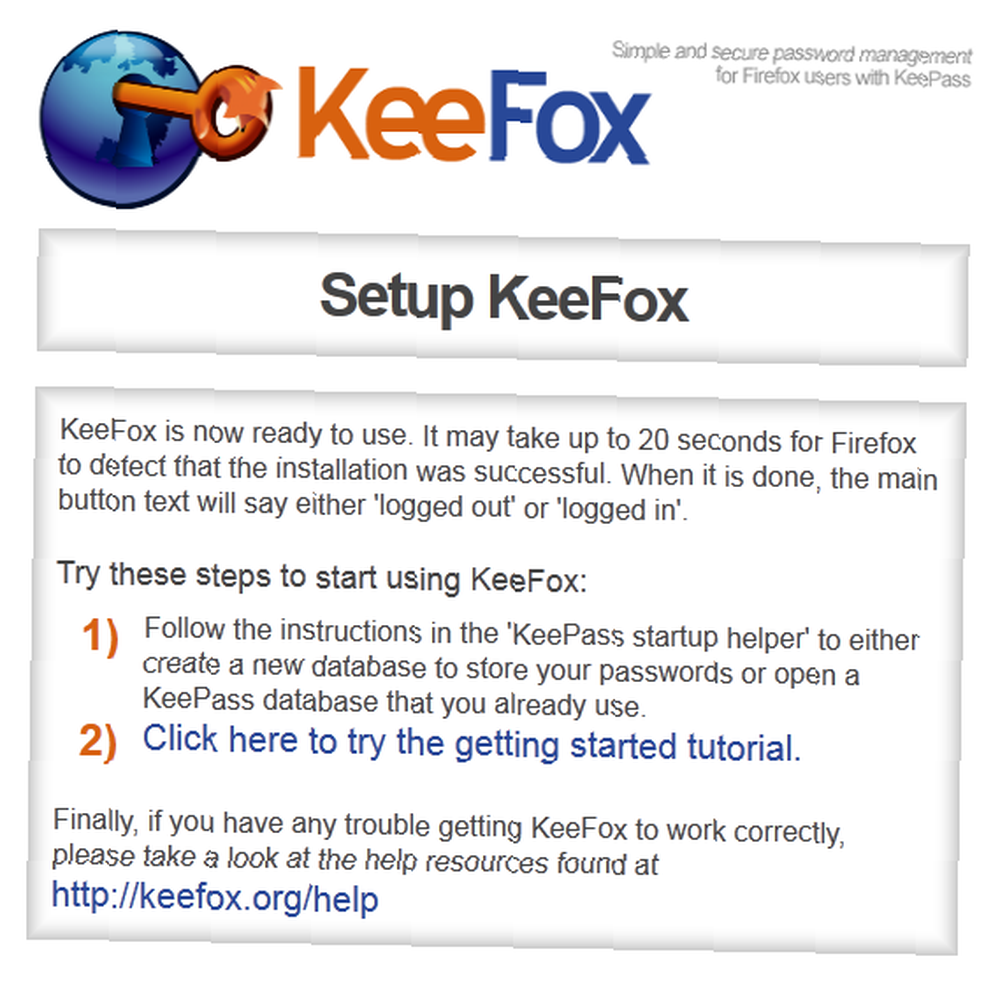
Detaljan KeeFox udžbenik možete pronaći ovdje: KeeFox Tutorial
Ovdje smo pregledali KeePass i KeePassX:
- Korištenje KeePass-a za zaštitu internetskih računa Korištenje Keepass-a za osiguranje internetskih računa pomoću Keepass-a za osiguranje internetskih računa
- KeePassX - Sigurno upravljanje lozinkom za Linux i OS X KeePassX - Sigurno upravljanje lozinkom za Linux i OS X KeePassX - Sigurno upravljanje lozinkom za Linux i OS X
Pohranite lozinke na mreži pomoću programa LastPass Password Manager
Alat koji osobno koristim za upravljanje lozinkama je LastPass. Ovaj mrežni upravitelj lozinki dolazi s mnogim izvrsnim značajkama i povoljno nudi dodatke za razne preglednike, uključujući Firefox.
Ključne značajke LastPass uključuju:
- pohranite lozinke na mreži, omogućujući vam pristup i upravljanje njima s više lokacija
- prijava jednim klikom
- pohranite više korisničkih imena i lozinki za istu web stranicu
- organizirati pohranjene lozinke u grupe
- upravljanje obrascima
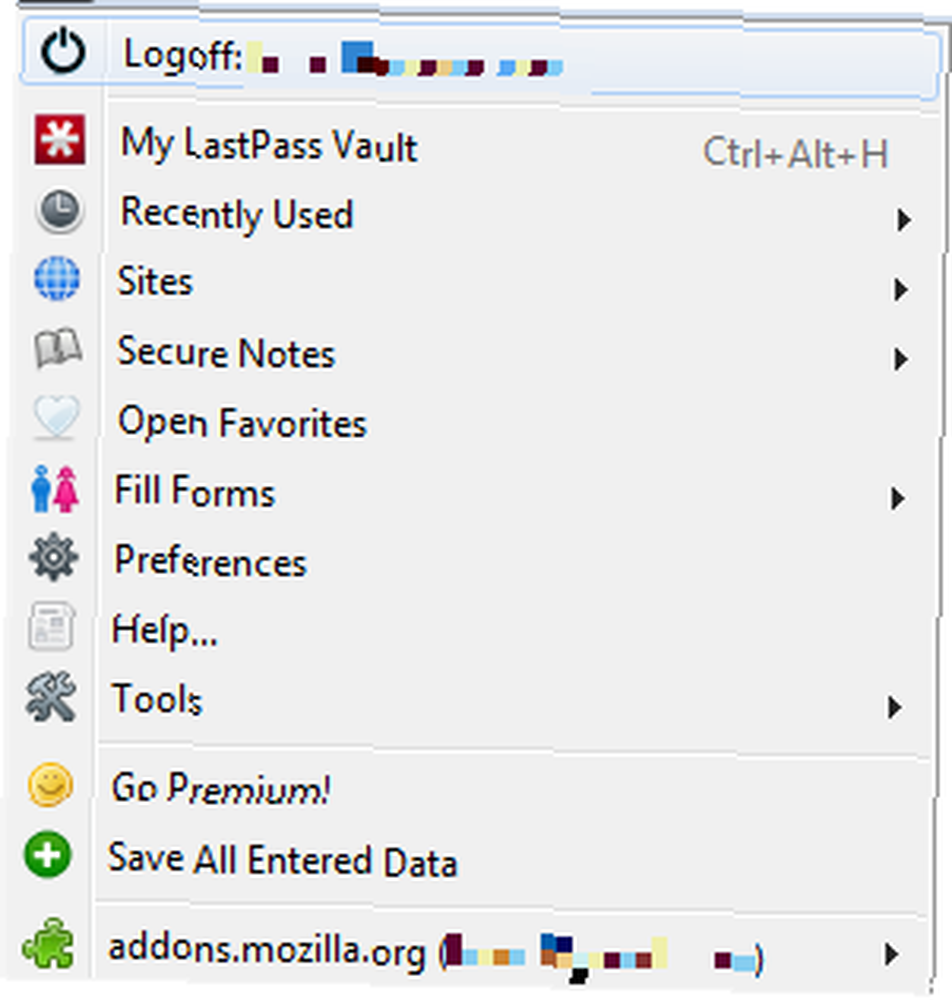
Ovdje smo prethodno uveli Last Pass: Sigurno sinkronizirajte lozinke preglednika s LastPassom
Ovdje su detaljno pregledane alternative za KeeFox / KeePass i LastPass koji nude Firefox dodatke:
- Dashlane - gladak novi upravitelj lozinki, alat za popunjavanje obrasca i internetski pomoćnik za kupovinu Dashlane - gladak novi upravitelj lozinki, alat za popunjavanje obrasca i mrežni pomoćnik za trgovinu Dashlane - gladak novi upravitelj lozinki, ispunjavanje obrasca i pomoćnik pri kupnji na mreži Ako ste isprobali nekoliko zaporki menadžeri ranije, vjerojatno ste naučili očekivati grubost po rubovima. Čvrste su, korisne aplikacije, ali njihova sučelja mogu biti pretjerano složena i neugodna. Dashlane ne smanjuje samo ...
Stvorite sigurne lozinke s LastPass ili pwgenom [Nema više dostupnih]
Sada kada ste, nadamo se, smislili kako najbolje pohraniti svoje lozinke, vrijeme je da razgovaramo o sigurnim zaporkama. Uostalom, kome treba upravitelj lozinki, ako su sve njihove lozinke iste. Ako se ozbiljno bavite sigurnosti, trebali biste imati različitu lozinku za svaki pojedini račun. Možete koristiti sustav da biste sami stvorili ove lozinke. Ako se pak želite pouzdati u upravitelja lozinki, možete upotrijebiti slučajni generator lozinki.
Ako ste odlučili koristiti LastPass kao upravitelj lozinki, kliknite [ALT] + [G] ili pristupite generatoru lozinki putem gumba na traci s alatom LastPass, a zatim idite na> alat > Sigurna lozinka generatora. Pomoću naprednih opcija možete definirati duljinu lozinke i ostale karakteristike koje utječu na snagu generirane lozinke.
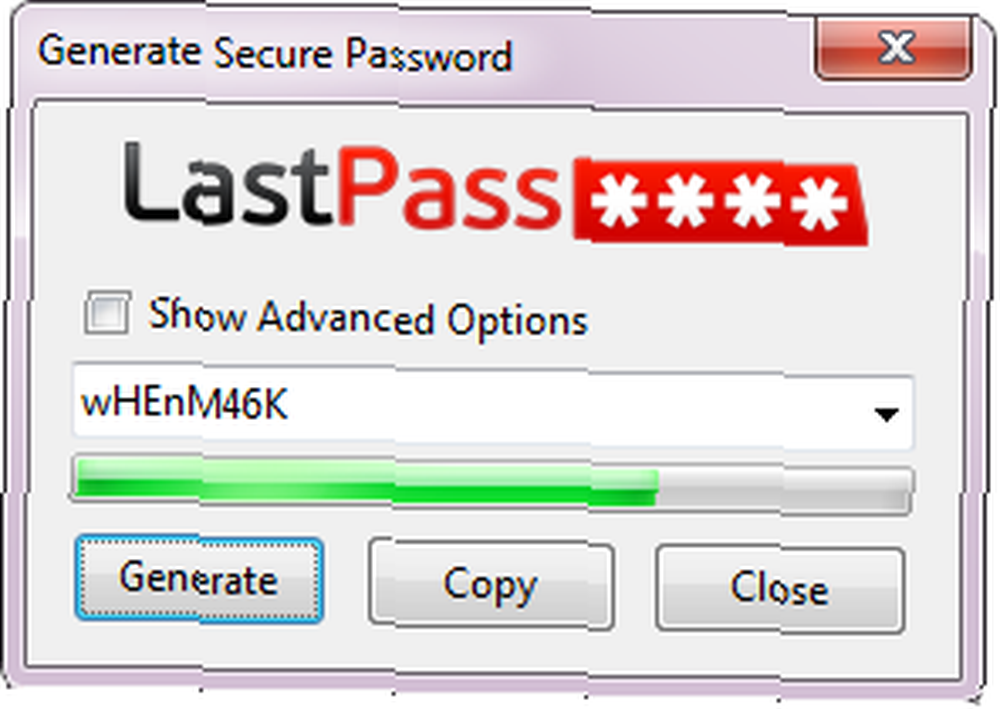
Ako tražite samostalni alat, pokušajte s pwgenom. Ovaj dodatak generatora zaporki ima sljedeće značajke:
- gumb na alatnoj traci koji prikazuje crno na crnoj P
- klikom na gumb stvara se trenutna lozinka i kopira u međuspremnik
- mogućnost prilagođavanja zadanih opcija, uključujući duljinu lozinke ili korištene posebne znakove
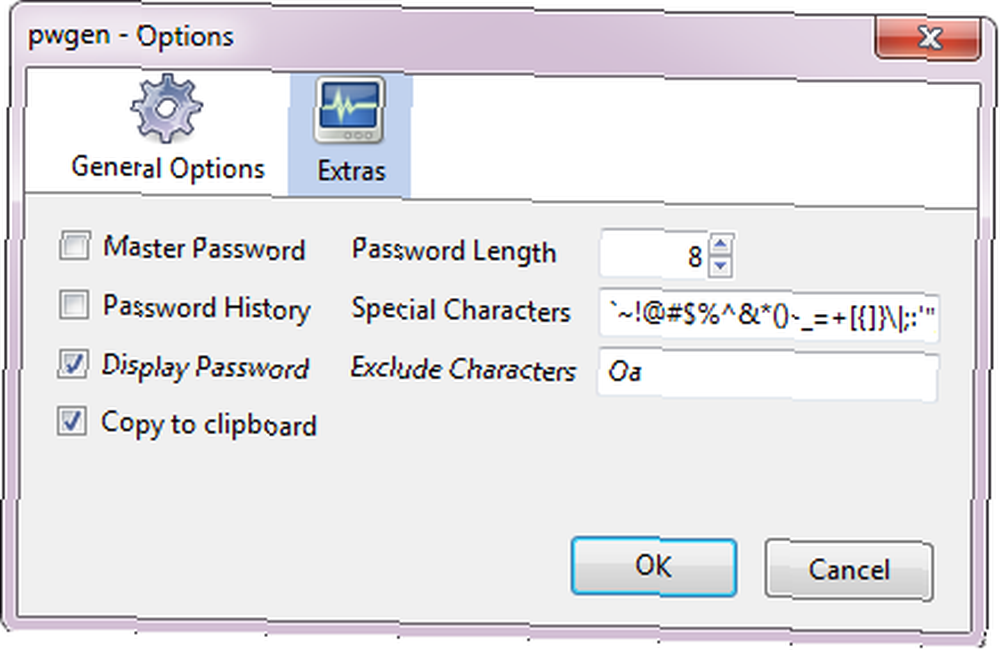
Želite ručno stvarati lozinke? Dobijte ideje iz ovih članaka:
- Kako stvoriti jake lozinke kojih se lako možete sjetiti Kako stvoriti jake lozinke kojih se lako sjećate Kako stvoriti jake lozinke kojih se lako možete sjetiti
- Kako stvoriti dobru lozinku koju nećete zaboraviti Kako stvoriti jaku lozinku koju nećete zaboraviti Kako stvoriti jaku lozinku koju nećete zaboraviti Znate li kako stvoriti i zapamtiti dobru lozinku? Evo nekoliko savjeta i trikova za održavanje čvrstih, zasebnih lozinki za sve vaše mrežne račune.
Kako upravljate svojim lozinkama i ostalim Firefox dodacima koji biste dodali na popis?
Bonusi slike: Gumb za lozinku putem Shutterstocka











